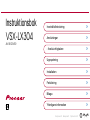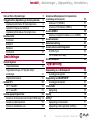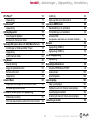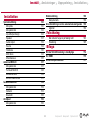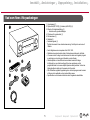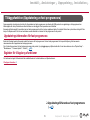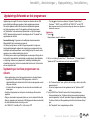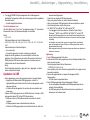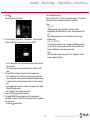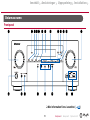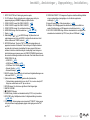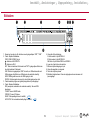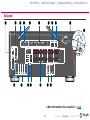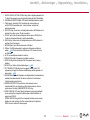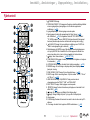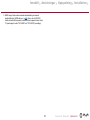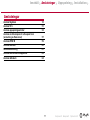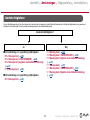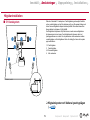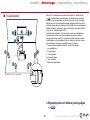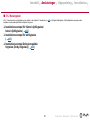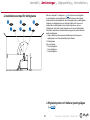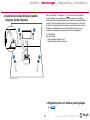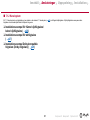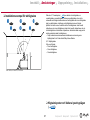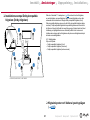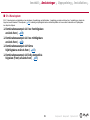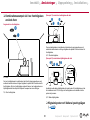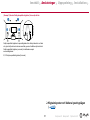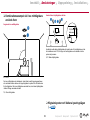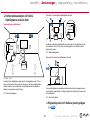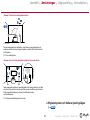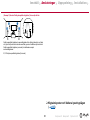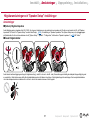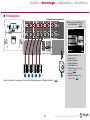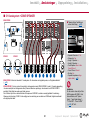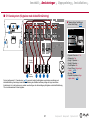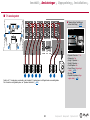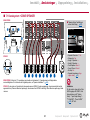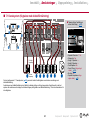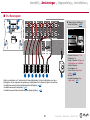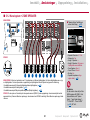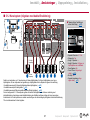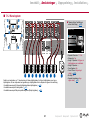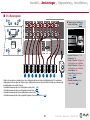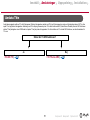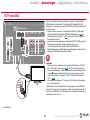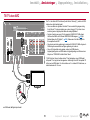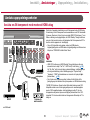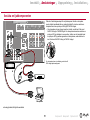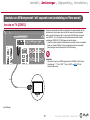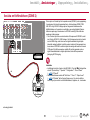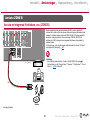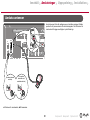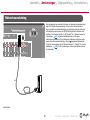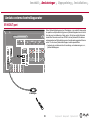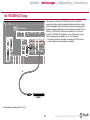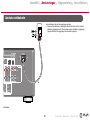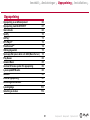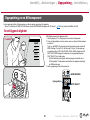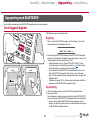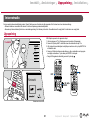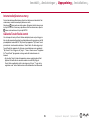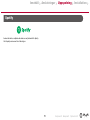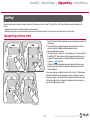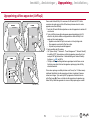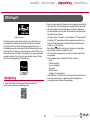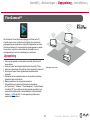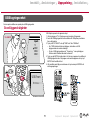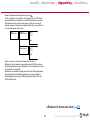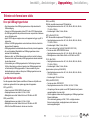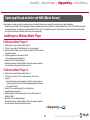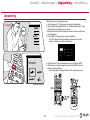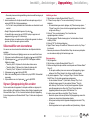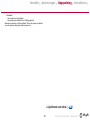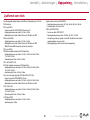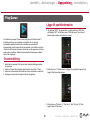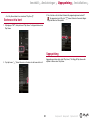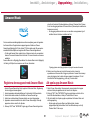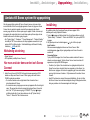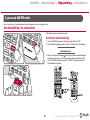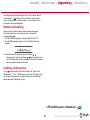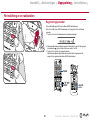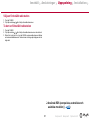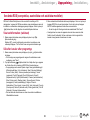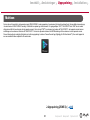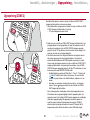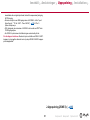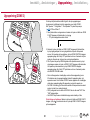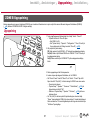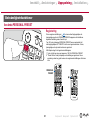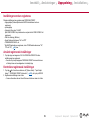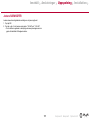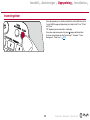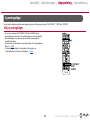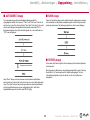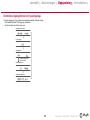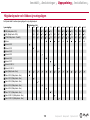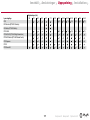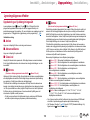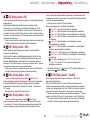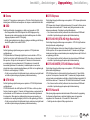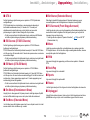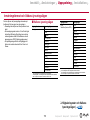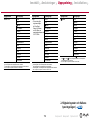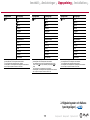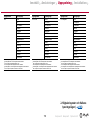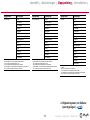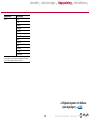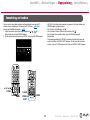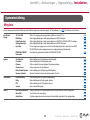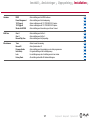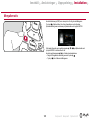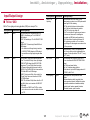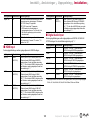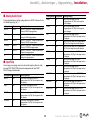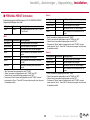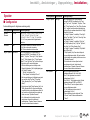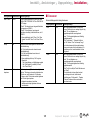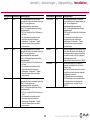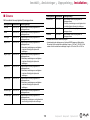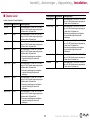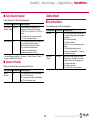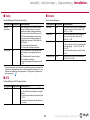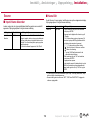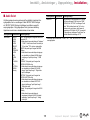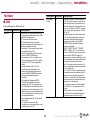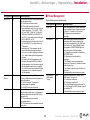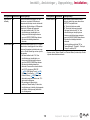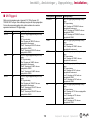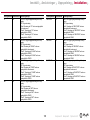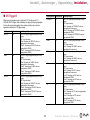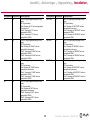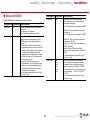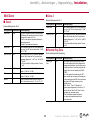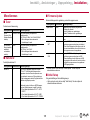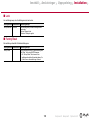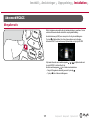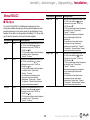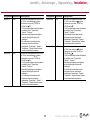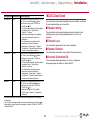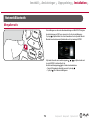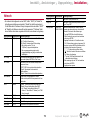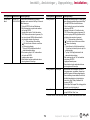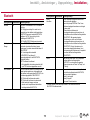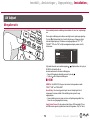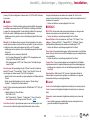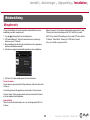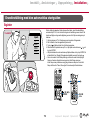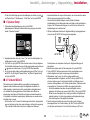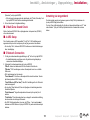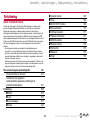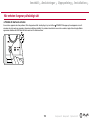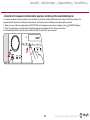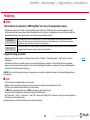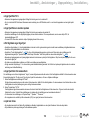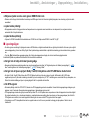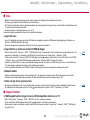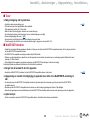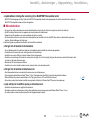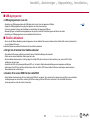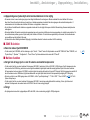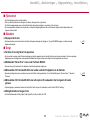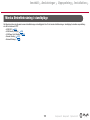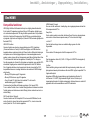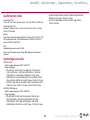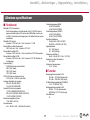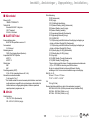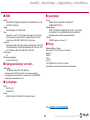2
Innehåll
Frontpanel≫ Bakpanel≫ Fjärrkontroll≫
Innehåll
≫
Anslutningar
≫
Uppspelning
≫
Installation
≫
Innehållsförteckning
Vad som nns i förpackningen 5
Tilläggsfunktion (Uppdatering av fast programvara) 6
Uppdateringsinformation för fast programvara 6
Åtgärder för tillagda nya funktioner 6
Uppdateringsförfarande av fast programvara 7
Delarnas namn 10
Frontpanel 10
Bildskärm 12
Bakpanel 13
Fjärrkontroll 15
Anslutningar
Ansluta högtalare 18
Högtalarinstallation 19
Högtalaranslutningar och "Speaker Setup"-
inställningar 37
Högtalarkombinationer 50
Ansluta TV:n 51
Till TV med ARC 52
Till TV utan ARC 53
Ansluta uppspelningsenheter 54
Ansluta en AV-komponent med monterat HDMI-uttag 54
Ansluta en ljudkomponenten 55
Ansluta en videokamera, osv. 56
Ansluta en AV-komponent i ett separat rum
(anslutning av era zoner) 57
Ansluta en TV (ZONE 2) 57
Ansluta en förförstärkare (ZONE 2) 58
Ansluta ZONE B 59
Ansluta en integrerad förstärkare, osv. (ZONE B) 59
Ansluta antenner 60
Nätverksanslutning 61
Ansluta externa kontrollapparater 62
IR IN/OUT-port 62
12V TRIGGER OUT-uttag 63
Ansluta nätkabeln 64
Uppspelning
Uppspelning av en AV-komponent 66
Grundläggande åtgärder 66
Uppspelning med BLUETOOTH
®
67
Grundläggande åtgärder 67
Internetradio 68
Uppspelning 68
Spotify 70
AirPlay
®
71
Uppspelning på denna enhet 71
Uppspelning på era apparater (AirPlay2) 72

3
Frontpanel≫ Bakpanel≫ Fjärrkontroll≫
Innehåll
≫
Anslutningar
≫
Uppspelning
≫
Installation
≫
DTS Play-Fi
®
73
Uppspelning 73
FlareConnect
TM
74
Uppspelning 74
USB-lagringsenhet 75
Grundläggande åtgärder 75
Enheten och format som stöds 77
Spela upp ler på en dator och NAS (Music Server) 78
Inställningar av Windows Media
®
Player 78
Uppspelning 79
Ljudformat som stöds 82
Play Queue 83
Grundinställning 83
Lägga till spelköinformation 83
Sortera och ta bort 84
Uppspelning 84
Amazon Music 85
Registrera denna apparat med Amazon Music 85
Att spela upp Amazon Music 85
Ansluta till Sonos system för uppspelning 86
Nödvändig utrustning 86
Hur man ansluter denna enhet och Sonos Connect 86
Inställning 86
Spela upp Sonos på denna enhet 87
Lyssna på AM/FM-radio 88
Kanalinställning i en radiostation 88
Förinställning av en radiostation 90
Använda RDS
(europeiska, australiska och asiatiska modeller) 92
Multizon 93
Uppspelning (ZONE 2) 94
Uppspelning (ZONE 3) 96
ZONE B Uppspelning 97
Uppspelning 97
Bekvämlighetsfunktioner 98
Använda PERSONAL PRESET 98
Justera tonen 100
Insomningstimer 102
Lyssningsläge 103
Välja lyssningsläget 103
Högtalarlayouter och Valbara lyssningslägen 106
Lyssningslägenas eekter 109
Inmatningsformat och Valbara lyssningslägen 113
Inmatning av tecken 119

4
Frontpanel≫ Bakpanel≫ Fjärrkontroll≫
Innehåll
≫
Anslutningar
≫
Uppspelning
≫
Installation
≫
Installation
Systeminställning 120
Menylista 120
Menyalternativ 122
Input/Output Assign 123
Speaker 127
Audio Adjust 132
Source 134
Hardware 136
Multi Zone 144
Miscellaneous 145
Advanced MCACC 147
Menyalternativ 147
Full Auto MCACC 148
Manual MCACC 149
MCACC Data Check 151
Network/Bluetooth 152
Menyalternativ 152
Network 153
Bluetooth 155
AV Adjust 156
Menyalternativ 156
Webbinställning 158
Menyalternativ 158
Grundinställning med den automatiska startguiden 159
Åtgärder 159
Felsökning
När enheten fungerar på felaktigt sätt 163
Felsökning 165
Bilaga
Minska Strömförbrukning i standbyläge 174
Om HDMI 175
Allmänna specikationer 177

5
Frontpanel≫ Bakpanel≫ Fjärrkontroll≫
Innehåll
≫
Anslutningar
≫
Uppspelning
≫
Installation
≫
Vad som nns i förpackningen
1. Huvudapparat (1)
2. Fjärrkontroll (RC-974R) (1), batterier (AAA/R03) (2)
3. Mikrofon för högtalarinställning (1)
• Används under grundinställningen.
4. FM-antenn för inomhusbruk (1)
5. AM-ramantenn (1)
6. Nätkabel (1)
• Snabbstartsguide (1)
* Det här dokumentet är en onlinebruksanvisning. Den följer inte med som ett
tillbehör.
• Anslut högtalare med en impedans från 4 Ω till 16 Ω.
• Nätkabeln ska endast anslutas efter att alla andra anslutningar är slutförda.
• Vi kommer inte att ta något som helst ansvar för skador som uppstår på grund
av anslutning av utrustning som tillverkats av andra företag.
• Nätverkstjänster och innehåll som kan användas kanske inte längre
är tillgängligt om nya funktioner läggs till med en uppdatering av fast
programvara eller om de som erbjuder tjänsterna avbryter dessa. Vidare kan
tillgängliga tjänster skilja sig åt beroende på ditt område.
• Mer information angående uppdateringen av den fasta programvaran kommer
att nnas på vår webbplats och på andra ställen senare.
• Specikationer och utseende kan ändras utan föregående underrättelse.
1
32
54
6

6
Frontpanel≫ Bakpanel≫ Fjärrkontroll≫
Innehåll
≫
Anslutningar
≫
Uppspelning
≫
Installation
≫
Tilläggsfunktion (Uppdatering av fast programvara)
Denna apparat är utrustad med en funktion för att uppdatera den fasta programvaran via nätverk eller USB-porten när en uppdatering av fast programvara har
tillkännagetts efter inköp. Detta aktiverar olika funktioner som kan läggas till och operationer som förbättras.
Beroende på tillverkningstid för produkten kan den fasta programvaran ha bytts ut mot en uppdaterad sådan. Om detta är fallet så kan nya funktioner ha lagts till från
början. Se följande avsnitt för hur man kontrollerar senaste innehållet och version för fast programvara för din produkt.
Uppdateringsinformation för fast programvara
Besök vårt företags hemsida för senaste innehåll och version för fast programvara. Om den fasta programvaran för din produkt skiljer sig från den senaste
rekommenderas du att uppdatera den fasta programvaran.
För att kontrollera versionen för den fasta programvaran på din produkt, tryck på -knappen på fjärrkontrollen för att visa Home-skärmen och se "System Setup" -
"Miscellaneous" - "Firmware Update" - "Version" ( p145).
Åtgärder för tillagda nya funktioner
Om funktioner har lagts till eller ändrats från innehållet beskrivet i Instruktionsboken, se följande referens.
Ytterligare information ≫
❏ Uppdateringsförfarande av fast programvara
( p7)

7
Frontpanel≫ Bakpanel≫ Fjärrkontroll≫
Innehåll
≫
Anslutningar
≫
Uppspelning
≫
Installation
≫
Uppdateringsförfarande av fast programvara
Uppdateringen tar ungefär 20 minuter att avsluta via nätverket eller via USB-
porten. Bentliga inställningar garanteras i båda uppdateringsmetoderna.
När den här apparaten ansluts till nätverket kan meddelanden angående
den fasta programvaran visas. För att uppdatera den fasta programvaran,
välj "Update Now" med markörerna på fjärrkontrollen och tryck på knappen
ENTER. Apparaten ställs automatiskt i standbyläget efter att "Completed!" och
uppdateringen har slutförts.
Ansvarsfriskrivning: Programmet och medföljande onlinedokumentation
tillhandahålls till dig för användning på egen risk.
Vårt företag tar inget ansvar, och du får ingen kompensation för några som
helst skadeståndsanspråk angående din användning av programmet eller den
medföljande onlinedokumentationen, oavsett rättslig princip, och oavsett om det
uppkommer via en åtalbar handling eller ett avtal.
Vårt företag kommer under inga omständigheter vara ansvariga inför dig eller en
tredje part för några särskilda, indirekta eller oavsiktliga skador, eller följdskador
av något slag, inklusive men ej begränsat till, ersättning, återbetalning eller
skadestånd på grund av förlust av nuvarande eller framtida vinst, förlust av data
eller av några andra skäl.
Uppdatering av den fasta programvaran via
nätverk
• Under uppdateringen av den fasta programvaran ska du inte göra följande:
– Koppla från och tillbaka kablar, USB-lagringsenhet, mikrofon för
högtalarinställning eller hörlurar eller utföra funktioner på apparaten som att
stänga av strömmen
– Att ansluta till den här apparaten från en dator eller en smarttelefon med
deras appar
• Kontrollera att apparaten har satts på och att anslutningen till internet har
upprättats.
• Stäng av styrenhetens komponenter (dator osv.) som är anslutna till nätverket.
• Stäng av uppspelning av internetradio, USB-lagringsenhet eller serverinnehåll.
• Om multizonsfunktionen är aktiv, stäng av den.
• Om "HDMI CEC" är inställt på "On", ställ in det på "O".
– Tryck på för att visa Home-skärmen. Välj sedan "System Setup" -
"Hardware" - "HDMI", tryck på ENTER, välj "HDMI CEC" och välj "O".
* Beskrivningarna kan skilja sig från aktuella visningar på skärmen men åtgärder och
funktioner är de samma.
Uppdatering
1. Tryck på .
Home-skärmen visas på tv-skärmen.
2. Välj i tur och ordning "System Setup" - "Miscellaneous" - "Firmware Update" -
"Update via NET" med markörerna och tryck sedan på ENTER.
• Om "Firmware Update" visas i grått och inte kan väljas, vänta en stund tills
apparaten startar.
• Om en fast programvara inte kan uppdateras kan inte "Update via NET"
väljas.
3. Tryck på ENTER med "Update" markerat för att starta uppdateringen.
• Under uppdateringen kan TV-skärmen bli svart beroende på programmet
som ska uppdateras. I detta fall, kontrollera förloppet på apparatens display.
Tv-skärmen förblir svart tills uppdateringen slutförs och strömmen sätts på
igen.
• När "Completed!" visas är uppdateringen slutförd.

8
Frontpanel≫ Bakpanel≫ Fjärrkontroll≫
Innehåll
≫
Anslutningar
≫
Uppspelning
≫
Installation
≫
4. Tryck på STANDBY/ON på huvudapparaten för att ställa apparaten i
standbyläge. Förloppet har slutförts och din fasta programvara har uppdaterats
till senaste version.
• Använd inte på fjärrkontrollen.
Om ett felmeddelande visas
När ett fel inträar visas "- Error!" på apparatens display. ("" motsvarar ett
alfanumeriskt tecken.) Se följande beskrivningar och kontrollera.
Felkod
• -01, -10:
LAN-kabeln hittades inte. Anslut LAN-kabeln riktigt.
• -02, -03, -04, -05, -06, -11, -13, -14, -16, -17, -18, -20,
-21:
Internetanslutningsfel. Kontrollera följande:
– Om routern är på
– Om den här apparaten och routern är anslutna via nätverket
Koppla från och till apparatens och routerns nätkabel. Detta kan lösa
problemet. Om du fortfarande inte kan ansluta till internet kan det nnas ett
tillfälligt avbrott på DNS-servern eller proxyservern. Kontrollera serverns
funktionsstatus med din internetleverantör.
• Övrigt:
Efter att elkontakten tagits bort en gång, sätt i den i vägguttaget, och starta
sedan om åtgärden från början.
Uppdatera via USB
• Under uppdateringen av den fasta programvaran ska du inte göra följande:
– Koppla från och tillbaka kablar, USB-lagringsenhet, mikrofon för
högtalarinställning eller hörlurar eller utföra funktioner på apparaten som att
stänga av strömmen
– Att ansluta till den här apparaten från en dator eller en smarttelefon med
deras appar
• Förbered en USB-lagringsenhet som är 256 MB eller större. Formatet av USB-
lagringsenheter stöder FAT16 eller FAT32 lsystemformat.
– Media som sätts i en USB kortläsare kanske inte används för den här
funktionen.
– USB-lagringsenheter med en säkerhetsfunktion stöds inte.
– USB-nav och USB-lagringsenheter med navfunktion stöds inte. Anslut inte
dessa enheter till apparaten.
• Ta bort data som lagrats på USB-lagringsenheten.
• Stäng av styrenheter (dator osv.) som är anslutna till nätverket.
• Stäng av internetradio, USB-lagringsenhet eller serverinnehåll som spelas.
• Om multizonsfunktionen är aktiv, stäng av den.
• Om "HDMI CEC" är inställt på "On", ställ in det på "O".
– Tryck på för att visa Home-skärmen. Välj sedan "System Setup" -
"Hardware" - "HDMI", tryck på ENTER, välj "HDMI CEC" och välj "O".
* Beroende på USB-lagringsenheten eller dess innehåll kan det hända att det krävs
lång tid för laddning, innehållet kanske inte läses in korrekt eller strömförsörjningen
är bristfällig.
* Vårt företag tar inte på något sätt ansvar för eventuella förluster eller skadade
data, eller lagringsfel som uppstår till följd av att USB-lagringsenheten används.
Uppmärksamma detta i förväg.
* Beskrivningarna kan skilja sig från aktuella visningar på skärmen men åtgärder och
funktioner är de samma.
Uppdatering
1. Anslut USB-lagringsenheten till din dator.
2. Ladda ner len till den fasta programvaran från vårt företags webbplats till din
dator och packa upp den.
Den fasta programvarans ler har följande namn.
PIOAVR_R.zip
Packa upp len på din dator. Antalet icke uppackade ler och mappar varierar
beroende på modellen.
3. Kopiera alla uppackade ler och mappar till rotmappen på USB-
lagringsenheten.
• Se till att kopiera de uppackade lerna.
4. Anslut USB-lagringsenheten till den här apparatens USB-port.
• Om en strömadapter tillhandahålls med USB-lagringsenheten ska den
anslutas till ett hushållsuttag.
• Om USB-lagringsenheten har partitionerats kommer varje sektion att
hanteras som en fristående enhet.

9
Frontpanel≫ Bakpanel≫ Fjärrkontroll≫
Innehåll
≫
Anslutningar
≫
Uppspelning
≫
Installation
≫
5. Tryck på .
Home-skärmen visas på tv-skärmen.
6. Välj i tur och ordning "System Setup" - "Miscellaneous" - "Firmware Update" -
"Update via USB" med markörerna och tryck sedan på ENTER.
• Om "Firmware Update" visas i grått och inte kan väljas, vänta en stund tills
apparaten startar.
• Om en fast programvara inte kan uppdateras kan inte "Update via USB"
väljas.
7. Tryck på ENTER med "Update" markerat för att starta uppdateringen.
• Under uppdateringen kan TV-skärmen bli svart beroende på programmet
som ska uppdateras. I detta fall, kontrollera förloppet på apparatens display.
Tv-skärmen förblir svart tills uppdateringen slutförs och strömmen sätts på
igen.
• Under uppdateringen, stäng inte av strömmen eller koppla från eller koppla
tillbaka USB-lagringsenheten.
• När "Completed!" visas är uppdateringen slutförd.
8. Koppla bort USB-lagringsenheten från apparaten.
9. Tryck på STANDBY/ON på huvudapparaten för att ställa apparaten i
standbyläge. Förloppet har slutförts och din fasta programvara har uppdaterats
till senaste version.
• Använd inte på fjärrkontrollen.
Om ett felmeddelande visas
När ett fel inträar visas "- Error!" på apparatens display. ("" motsvarar ett
alfanumeriskt tecken.) Se följande beskrivningar och kontrollera.
Felkod
• -01, -10:
USB-lagringsenheten kan inte detekteras. Kontrollera om USB-
lagringsenheten eller USB-kabeln sitter i korrekt i den här apparatens USB-
port.
Anslut USB-lagringsenhet till en extern strömkälla om den har sin egen
strömförsörjning.
• -05, -13, -20, -21:
Den fasta programvarulen nns inte i rotmappen på USB-lagringsenheten,
eller så är den fasta programvarulen avsedd för en annan modell. Försök
igen från nedladdningen av den fasta programvarulen.
• Övrigt:
Efter att elkontakten tagits bort en gång, sätt i den i vägguttaget, och starta
sedan om åtgärden från början.

11
Innehåll
≫
Anslutningar
≫
Uppspelning
≫
Installation
≫
Frontpanel≫ Bakpanel≫ Fjärrkontroll≫
1. INPUT SELECTOR-ratt: Växla ingång som ska spelas.
2. FL OFF-indikator: Tänds när displayen är avslagen genom att trycka
upprepade gånger på DIMMER-knappen på fjärrkontrollen.
3. ZONE 2 ON/OFF-knapp: Slår ZONE 2 ON/OFF. ( p94)
4. ZONE 3 ON/OFF-knapp: Slår ZONE 3 ON/OFF. ( p96)
5. ZONE CONTROL-knapp: Styr multizonsfunktionen. ( p93)
6. HOME MENU-knapp: Visar Home-skärmen. ( p122, 147, 152)
7. Display ( p12)
8. Markörknappar ( / / / ) och ENTER-knapp: Välj alternativet med
markörknapparna och tryck på ENTER för att bekräfta. Använd dem för att
ställa in stationer när TUNER används. ( p88)
9. NETWORK-indikator: Tänds när "NET" är valt med ingångsväljaren och
apparaten är ansluten till nätverket. Tänds nät någon av följande funktioner
används eller är aktiverade i standbyläget för denna apparat. När denna
indikator är tänd ökar strömförbrukningen i standbyläget, men ökningen av
strömförbrukningen minimeras genom att HYBRID STANDBY-läget aktiveras
där endast de nödvändiga kretsarna är aktiverade. Den tänds däremot inte när
ZONE 2/ZONE 3 är på.
– HDMI CEC ( p136)
– HDMI Standby Through ( p136)
– USB Power Out at Standby ( p138)
– Network Standby ( p138)
– Bluetooth Wakeup ( p138)
10.
MCACC-indikator: Denna tänds när du har aktiverat högtalarkalibreringen som
utförs med MCACC. ( p148, 160)
11.
Fjärrkontrollens sensor: Tar emot signalerna från fjärrkontrollen.
• Fjärrkontrollens signalområde är inom cirka 16´/5 m, med en vinkel på 20°
längs den vertikala axeln och 30º på var sida om.
12.
RETURN-knapp: Gör att skärmen går tillbaka till det tidigare läget.
13.
MASTER VOLUME
14.
STANDBY/ON-knapp
15.
PHONES-uttag: Hörlurar med standardkontakt (ø1/4"/6,3 mm) är anslutna.
16.
SETUP MIC-uttag: Medföljande mikrofon för högtalarinställning är ansluten.
( p148, 160)
17.
TUNER-knapp: Växlar ingången som ska spelas till "TUNER". Vidare, genom
att trycka på denna knapp upprepade gånger växlar ingången mellan "AM"
och "FM".
18.
PERSONAL PRESET 1/2/3-knapparna: Registrera aktuella inställningstillstånd
så som ingångsväljare, lyssningsläge, etc. eller hämtar registrerade
inställningar. ( p98)
19.
Knapp för lyssningsläge: Växla lyssningsläge. ( p103)
20.
USB-port: En USB-lagringsenhet är ansluten så att lagrade musikler kan
spelas. Strömförsörjning av USB-apparater i standby-läge stöds in. ( p75)
21.
AUX INPUT AUDIO/HDMI-uttag: Anslut en videokamera etc. med hjälp av en
stereokabel med minikontakt (ø1/8″/3,5 mm) eller en HDMI-kabel. ( p56)

12
Frontpanel≫ Bakpanel≫ Fjärrkontroll≫
Innehåll
≫
Anslutningar
≫
Uppspelning
≫
Installation
≫
Bildskärm
1. Denna kan lysa när du utför funktioner med ingångsväljaren "NET", "USB".
2. Tänds i följande förhållanden.
Z2/Z3: ZONE 2/ZONE 3 är på.
: Ansluten av BLUETOOTH.
: Ansluten via Wi-Fi.
NET: Tänds när ansluten till nätverket med "NET" ingångsväljare. Blinkar om
inte riktigt ansluten till nätverket.
USB: Tänds när ingångsväljare "USB" har valts, en USB-enhet ansluts och
USB-ingången väljs. Blinkar om USB-enheten inte anslutits ordentligt.
HDMI: HDMI-signaler tas emot och HDMI-ingång är vald.
DIGITAL: Digitala signaler tas emot och den digitala ingången har valts.
3. Tänds beroende på typen av digitala ljudsignaler och lyssningsläget.
4. Tänds i följande förhållanden.
RDS (europeiska, australiska och asiatiska modeller): Tar emot RDS-
sändningar.
TUNED: Tar emot AM/FM-radio.
STEREO: Tar emot FM-stereo.
SLEEP: Strömsparlägets timer är inställd. ( p137)
AUTO STBY: Det automatiska standbyläget är inställt. ( p137)
5. Visar plats för ljudutmatning.
A: Matar endast ut ljud till ZONE A.
B: Matar endast ut ljud till ZONE B.
AB:
Matar ut ljud till både ZONE A och ZONE B.
6. Lyser när ett par hörlurar är anslutna.
7. Blinkar när ljudavstängningen är på.
8. Visar olika uppgifter om insignaler.
9. Tänds när volymen justeras.
10.
Bildskärm högtalare/kanal: Visar den utgångskanal som motsvarar valt
lyssningsläget.
267
543
1
89bk

14
Innehåll
≫
Anslutningar
≫
Uppspelning
≫
Installation
≫
Frontpanel≫ Bakpanel≫ Fjärrkontroll≫
1. DIGITAL AUDIO IN OPTICAL/COAXIAL-uttag: Mata in digitala ljudsignaler från
TV- eller AV-komponenter med en digital optisk kabel eller digital koaxialkabel.
2. ANTENNA AM LOOP/FM UNBAL 75 Ω kontakt: Medföljande antenner ansluts.
3. Trådlös antenn: Används för Wi-Fi-anslutning eller vid användning av
en BLUETOOTH-kompatibel enhet. Justera vinklarna i enlighet med
anslutningens status.
4. HDMI OUT-uttag: Skicka video- och ljudsignalerna med en HDMI-kabel som är
ansluten till en skärm som en TV eller en projektor.
5. RS-232C-port: Anslut ett hemkontrollsystem utrustat med en RS-232C-port.
För att anta ett hemkontrollsystem, kontakta specialaärer.
6. HDMI IN-uttag: Skicka video- och ljudsignalerna med en HDMI-kabel som är
ansluten till en AV-komponent.
7. NETWORK-port: Anslut till nätverket med en LAN-kabel.
8. USB-port: En USB-lagringsenhet är ansluten så att lagrade musikler kan
spelas. ( p75) Du kan också förse USB-enheter (5 V/1A) med ström med
en USB-kabel.
9. AC IN: Den medföljande nätkabeln är ansluten.
10.
SIGNAL GND-kontakt: Skivspelarens jordkabel är ansluten.
11.
AUDIO IN-uttag: Mata in ljudsignaler från AV-komponent med en analog
ljudkabel.
12.
IR IN/OUT-port: Anslut en fjärrkontrollmottagare. ( p62)
13.
12V TRIGGER OUT A/B-uttag: Anslut en apparat utrustad med ett 12 V
ingångsuttag för trigger för att aktivera kraftlänkningen mellan apparaten och
denna enhet. ( p63)
14.
SPEAKERS-kontakt: Anslut högtalarna med högtalarkablar. (Nordamerikanska
modeller stöder banankontakter. Använd en kontakt med 4 mm diameter.
Y-kontakt anslutningar stöds inte.)
15.
SUBWOOFER PRE OUT-uttag: Anslut en aktiv subwoofer med en
subwooferkabel. Det går att ansluta upp till två aktiva subwoofer. Samma
signal matas ut från varje SUBWOOFER PRE OUT-uttag.
16.
ZONE 2 PRE/LINE OUT-uttag: Mata ut ljudsignaler med en analog ljudkabel
som är ansluten till en integrerad förstärkare eller en eektförstärkare i ett
separat rum (ZONE 2).
ZONE B LINE OUT-uttag: Anslut till en integrerad förstärkare med en analog
ljudkabel och mata samtidigt ut ljud från samma källa som för högtalarna
(ZONE A) som är anslutna till denna apparat.

15
Innehåll
≫
Anslutningar
≫
Uppspelning
≫
Installation
≫
Frontpanel≫ Bakpanel≫ Fjärrkontroll≫
Fjärrkontroll
1. STANDBY/ON-knapp
2. PERSONAL PRESET 1/2/3-knapparna: Registrera aktuella inställningstillstånd
så som ingångsväljare, lyssningsläge, etc. eller hämtar registrerade
inställningar. ( p98)
3. Ingångsväljarknappar: Växlar ingången som ska spelas.
4. Spela-knappar: Används för uppspelningar för Music Server ( p78)
eller USB-enhet ( p75). Om apparaten växlar till "CEC MODE" använd
"21. MODE-knappen", kan en HDMI CEC-funktion-aktiverad AV-komponent
hanteras. (Beroende på enhet kan det hända att hantering inte är möjlig.)
5. (AV ADJUST)-knapp: Du kan snabbt göra inställningar som "HDMI" och
"Audio" under uppspelning på tv-skärmen. ( p156)
6. Markörknappar och ENTER-knapp: Välj alternativet med markörknapparna
och tryck på ENTER för att bekräfta ditt val. När mappen eller llistan inte
visas på en skärm på tv:n kan du trycka på / för att ändra skärmen.
7. -knapp: Visar Home-skärmen. ( p122, 147, 152)
8. TONE/DIALOG/SW-knappar: Justerar ljudkvaliteten för högtalare och volymen
för subwoofern. ( p100)
9. LISTENING MODE-knappar: Används för att välja lyssningsläge. ( p103)
10.
DIMMER-knapp: Du kan stänga av displayen eller justera displayens
ljusstyrka i tre steg.
11.
ZONE 2/ZONE 3 SHIFT-knapp: Styr multizonsfunktionen. ( p93)
12.
SLEEP-knapp: Ställ in insomningstimern. Välj tiden mellan "30 min", "60 min"
och "90 min". ( p102)
13.
HDMI MAIN/SUB-knapp: Välj HDMI OUT-uttag som ska mata ut
videosignalerna mellan "MAIN", "SUB", och "MAIN+SUB".
14.
INPUT SELECT-knapp: Växlar ingången som ska spelas.
15.
(STATUS)-knapp: Ändrar informationen på displayen och används för att
sköta RDS. ( p92)
16.
-knapp: Gör att skärmen går tillbaka till det tidigare läget.
17.
-knapp: Stänger tillfälligt av ljudet. Tryck igen för att sätta på ljudet.
18.
Volymknappar
19.
CLEAR-knapp: Raderar alla tecken du har matat in när du skriver text på TV-
skärmen.
20.
+Fav-knapp: Används för att registrera AM/FM-radiostationer. ( p90)

16
Innehåll
≫
Anslutningar
≫
Uppspelning
≫
Installation
≫
Frontpanel≫ Bakpanel≫ Fjärrkontroll≫
21.
MODE-knapp: Växlar mellan automatisk kanalinställning och manuell
kanalinställning för AM/FM-stationer ( p88). Vidare, när en HDMI CEC-
funktion aktiverad AV-komponent är ansluten till denna apparat kan du ändra
"4. Spela-knappar" mellan "CEC MODE" och "RCV MODE" (normalläge).

17
Anslutningar
Frontpanel≫ Bakpanel≫ Fjärrkontroll≫
Innehåll
≫
Anslutningar
≫
Uppspelning
≫
Installation
≫
Anslutningar
Ansluta högtalare 18
Ansluta TV:n 51
Ansluta uppspelningsenheter 54
Ansluta en AV-komponent i ett separat rum
(anslutning av era zoner) 57
Ansluta ZONE B 59
Ansluta antenner 60
Nätverksanslutning 61
Ansluta externa kontrollapparater 62
Ansluta nätkabeln 64

18
Frontpanel≫ Bakpanel≫ Fjärrkontroll≫
Innehåll
≫
Anslutningar
≫
Uppspelning
≫
Installation
≫
- Ansluta högtalare
Ansluta högtalare
Du kan välja högtalarnas layout från olika mönster när du använder den här apparaten. Använd följande ödesschema för att välja den högtalarlayout som passar dina
högtalare och användarmiljön. Du kan kontrollera anslutningsmetoden och standardinställningarna.
Ja Nej
Använda höjdhögtalare?
Vid användning av 1 uppsättning höjdhögtalare
• 5.1.2 Kanalsystem (
p45)
• 5.1.2 Kanalsystem + ZONE SPEAKER ( p46)
• 5.1.2 Kanalsystem (högtalare med dubbelförstärkning)
( p47)
• 7.1.2 Kanalsystem ( p48)
Vid användning av 2 uppsättning höjdhögtalare
• 5.1.4 Kanalsystem (
p49)
• 5.1 Kanalsystem ( p39)
• 5.1 Kanalsystem + ZONE SPEAKER ( p40)
• 5.1 Kanalsystem (högtalare med dubbelförstärkning)
( p41)
• 7.1 Kanalsystem ( p42)
• 7.1 Kanalsystem + ZONE SPEAKER ( p43)
• 7.1 Kanalsystem (högtalare med dubbelförstärkning)
( p44)

19
Frontpanel≫ Bakpanel≫ Fjärrkontroll≫
Innehåll
≫
Anslutningar
≫
Uppspelning
≫
Installation
≫
Högtalarinstallation
5.1 Kanalsystem
a
b
12
45
3
6
a: 22° till 30°, b: 120°
Detta är ett standard 5.1 kanalsystem. Fronthögtalarna ger stereoljud framifrån
och en centerhögtalare ger ljud från skärmens mitt, som till exempel dialoger och
röster. Surroundhögtalarna skapar det bakre ljudfältet. Den aktiva subwoofern
återger basljud och skapar ett fylligt ljudfält.
Fronthögtalarna bör placeras i höjd med öronen, medan surroundhögtalarna
bör placeras precis över öronen. Centerhögtalaren bör placeras vänd mot
lyssningspositionen i en vinkel. Om du placerar den aktiva subwoofern mellan
centerhögtalaren och fronthögtalaren får du ett naturligt ljud även när du spelar
upp musikkällorna.
1,2 Fronthögtalare
3 Centerhögtalare
4,5 Surroundhögtalare
6 Aktiv subwoofer
❏ Högtalarlayouter och Valbara lyssningslägen
( p106)

20
Frontpanel≫ Bakpanel≫ Fjärrkontroll≫
Innehåll
≫
Anslutningar
≫
Uppspelning
≫
Installation
≫
7.1-kanalsystem
a
b
c
12
54
87
3
6
a: 22° till 30°, b: 90° till 110°, c: 135° till 150°
Detta är ett 7.1 kanalsystem som består av det standard 5.1 kanalsystemet
( p19) och tillagda bakre surroundhögtalare. Fronthögtalarna ger stereoljud
framifrån och en centerhögtalare ger ljud från skärmens mitt, som till exempel
dialoger och röster. Surroundhögtalarna skapar det bakre ljudfältet. Den aktiva
subwoofern återger basljud och skapar ett fylligt ljudfält. Bakre surroundhögtalare
förbättras känslan av omslutning av ljudet och ett samspel i det bakre ljudfältet
och ger ett mer verklighetstroget ljudfält.
Fronthögtalarna bör placeras i höjd med öronen, medan surroundhögtalarna
bör placeras precis över öronen. Centerhögtalaren bör placeras vänd mot
lyssningspositionen i en vinkel. Om du placerar den aktiva subwoofern mellan
centerhögtalaren och fronthögtalaren får du ett naturligt ljud även när du spelar
upp musikkällorna. De bakre surroundhögtalarna är i öronhöjd.
• Om bakre surroundhögtalare installeras, se till att även installera
surroundhögtalare.
1,2 Fronthögtalare
3 Centerhögtalare
4,5 Surroundhögtalare
6 Aktiv subwoofer
7,8 Bakre surroundhögtalare
❏ Högtalarlayouter och Valbara lyssningslägen
( p106)
Sidan laddas...
Sidan laddas...
Sidan laddas...
Sidan laddas...
Sidan laddas...
Sidan laddas...
Sidan laddas...
Sidan laddas...
Sidan laddas...
Sidan laddas...
Sidan laddas...
Sidan laddas...
Sidan laddas...
Sidan laddas...
Sidan laddas...
Sidan laddas...
Sidan laddas...
Sidan laddas...
Sidan laddas...
Sidan laddas...
Sidan laddas...
Sidan laddas...
Sidan laddas...
Sidan laddas...
Sidan laddas...
Sidan laddas...
Sidan laddas...
Sidan laddas...
Sidan laddas...
Sidan laddas...
Sidan laddas...
Sidan laddas...
Sidan laddas...
Sidan laddas...
Sidan laddas...
Sidan laddas...
Sidan laddas...
Sidan laddas...
Sidan laddas...
Sidan laddas...
Sidan laddas...
Sidan laddas...
Sidan laddas...
Sidan laddas...
Sidan laddas...
Sidan laddas...
Sidan laddas...
Sidan laddas...
Sidan laddas...
Sidan laddas...
Sidan laddas...
Sidan laddas...
Sidan laddas...
Sidan laddas...
Sidan laddas...
Sidan laddas...
Sidan laddas...
Sidan laddas...
Sidan laddas...
Sidan laddas...
Sidan laddas...
Sidan laddas...
Sidan laddas...
Sidan laddas...
Sidan laddas...
Sidan laddas...
Sidan laddas...
Sidan laddas...
Sidan laddas...
Sidan laddas...
Sidan laddas...
Sidan laddas...
Sidan laddas...
Sidan laddas...
Sidan laddas...
Sidan laddas...
Sidan laddas...
Sidan laddas...
Sidan laddas...
Sidan laddas...
Sidan laddas...
Sidan laddas...
Sidan laddas...
Sidan laddas...
Sidan laddas...
Sidan laddas...
Sidan laddas...
Sidan laddas...
Sidan laddas...
Sidan laddas...
Sidan laddas...
Sidan laddas...
Sidan laddas...
Sidan laddas...
Sidan laddas...
Sidan laddas...
Sidan laddas...
Sidan laddas...
Sidan laddas...
Sidan laddas...
Sidan laddas...
Sidan laddas...
Sidan laddas...
Sidan laddas...
Sidan laddas...
Sidan laddas...
Sidan laddas...
Sidan laddas...
Sidan laddas...
Sidan laddas...
Sidan laddas...
Sidan laddas...
Sidan laddas...
Sidan laddas...
Sidan laddas...
Sidan laddas...
Sidan laddas...
Sidan laddas...
Sidan laddas...
Sidan laddas...
Sidan laddas...
Sidan laddas...
Sidan laddas...
Sidan laddas...
Sidan laddas...
Sidan laddas...
Sidan laddas...
Sidan laddas...
Sidan laddas...
Sidan laddas...
Sidan laddas...
Sidan laddas...
Sidan laddas...
Sidan laddas...
Sidan laddas...
Sidan laddas...
Sidan laddas...
Sidan laddas...
Sidan laddas...
Sidan laddas...
Sidan laddas...
Sidan laddas...
Sidan laddas...
Sidan laddas...
Sidan laddas...
Sidan laddas...
Sidan laddas...
Sidan laddas...
Sidan laddas...
Sidan laddas...
Sidan laddas...
Sidan laddas...
Sidan laddas...
Sidan laddas...
Sidan laddas...
Sidan laddas...
Sidan laddas...
Sidan laddas...
Sidan laddas...
Sidan laddas...
-
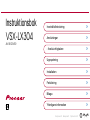 1
1
-
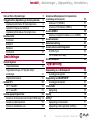 2
2
-
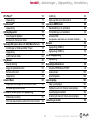 3
3
-
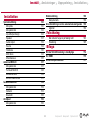 4
4
-
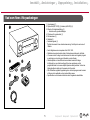 5
5
-
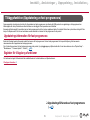 6
6
-
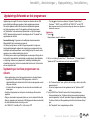 7
7
-
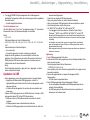 8
8
-
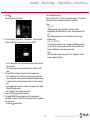 9
9
-
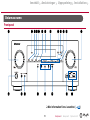 10
10
-
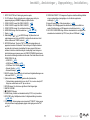 11
11
-
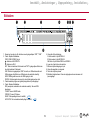 12
12
-
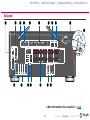 13
13
-
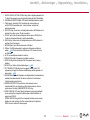 14
14
-
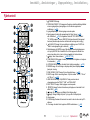 15
15
-
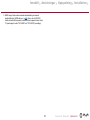 16
16
-
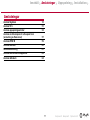 17
17
-
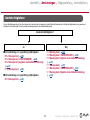 18
18
-
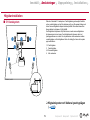 19
19
-
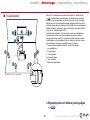 20
20
-
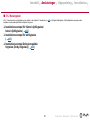 21
21
-
 22
22
-
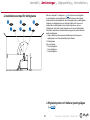 23
23
-
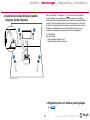 24
24
-
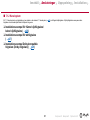 25
25
-
 26
26
-
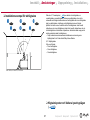 27
27
-
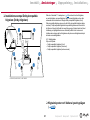 28
28
-
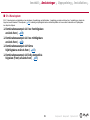 29
29
-
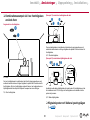 30
30
-
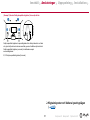 31
31
-
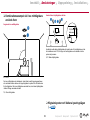 32
32
-
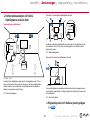 33
33
-
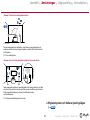 34
34
-
 35
35
-
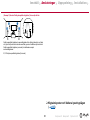 36
36
-
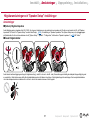 37
37
-
 38
38
-
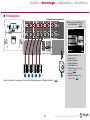 39
39
-
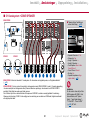 40
40
-
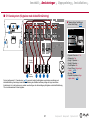 41
41
-
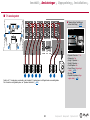 42
42
-
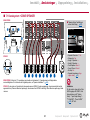 43
43
-
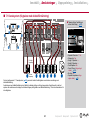 44
44
-
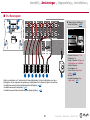 45
45
-
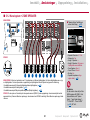 46
46
-
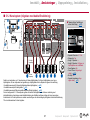 47
47
-
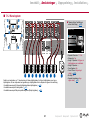 48
48
-
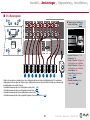 49
49
-
 50
50
-
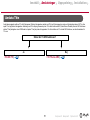 51
51
-
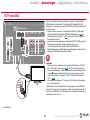 52
52
-
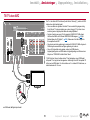 53
53
-
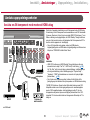 54
54
-
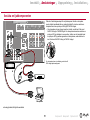 55
55
-
 56
56
-
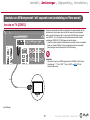 57
57
-
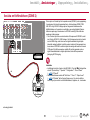 58
58
-
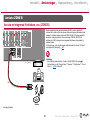 59
59
-
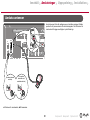 60
60
-
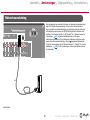 61
61
-
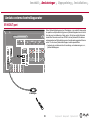 62
62
-
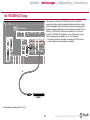 63
63
-
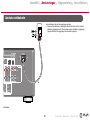 64
64
-
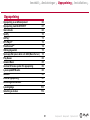 65
65
-
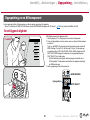 66
66
-
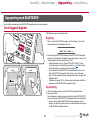 67
67
-
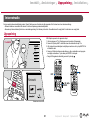 68
68
-
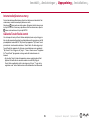 69
69
-
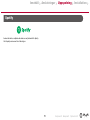 70
70
-
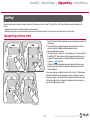 71
71
-
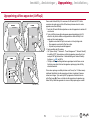 72
72
-
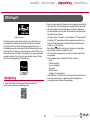 73
73
-
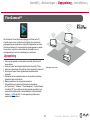 74
74
-
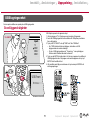 75
75
-
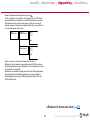 76
76
-
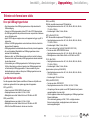 77
77
-
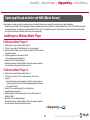 78
78
-
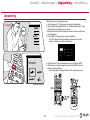 79
79
-
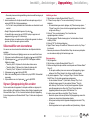 80
80
-
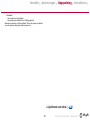 81
81
-
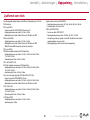 82
82
-
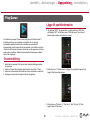 83
83
-
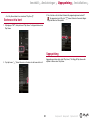 84
84
-
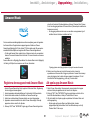 85
85
-
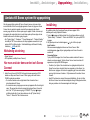 86
86
-
 87
87
-
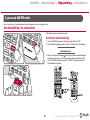 88
88
-
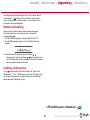 89
89
-
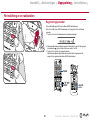 90
90
-
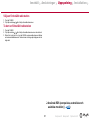 91
91
-
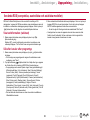 92
92
-
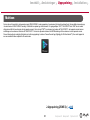 93
93
-
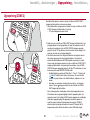 94
94
-
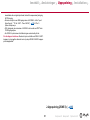 95
95
-
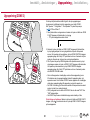 96
96
-
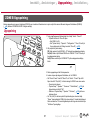 97
97
-
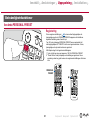 98
98
-
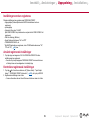 99
99
-
 100
100
-
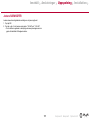 101
101
-
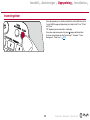 102
102
-
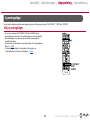 103
103
-
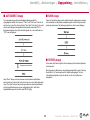 104
104
-
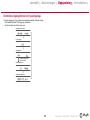 105
105
-
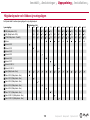 106
106
-
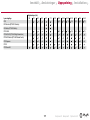 107
107
-
 108
108
-
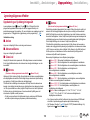 109
109
-
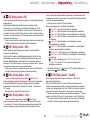 110
110
-
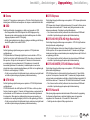 111
111
-
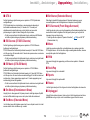 112
112
-
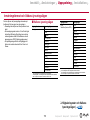 113
113
-
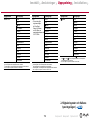 114
114
-
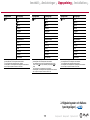 115
115
-
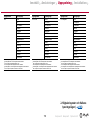 116
116
-
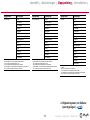 117
117
-
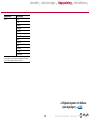 118
118
-
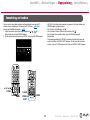 119
119
-
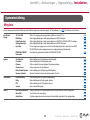 120
120
-
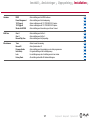 121
121
-
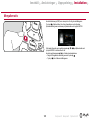 122
122
-
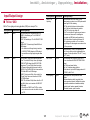 123
123
-
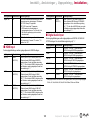 124
124
-
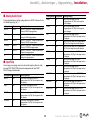 125
125
-
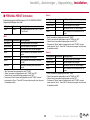 126
126
-
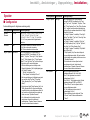 127
127
-
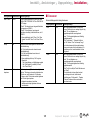 128
128
-
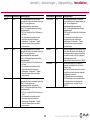 129
129
-
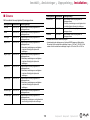 130
130
-
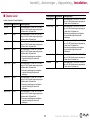 131
131
-
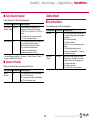 132
132
-
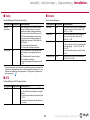 133
133
-
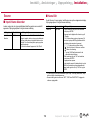 134
134
-
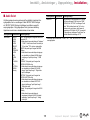 135
135
-
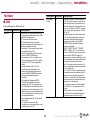 136
136
-
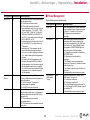 137
137
-
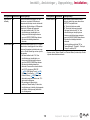 138
138
-
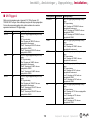 139
139
-
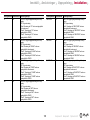 140
140
-
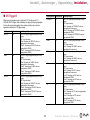 141
141
-
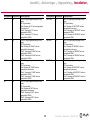 142
142
-
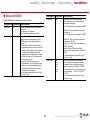 143
143
-
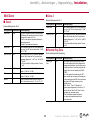 144
144
-
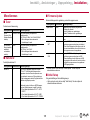 145
145
-
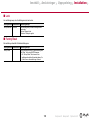 146
146
-
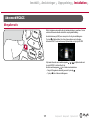 147
147
-
 148
148
-
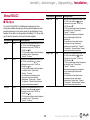 149
149
-
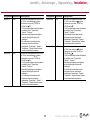 150
150
-
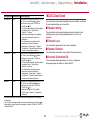 151
151
-
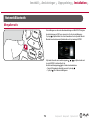 152
152
-
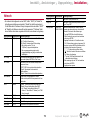 153
153
-
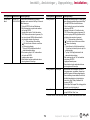 154
154
-
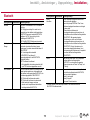 155
155
-
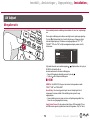 156
156
-
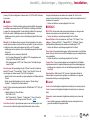 157
157
-
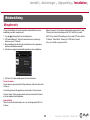 158
158
-
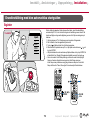 159
159
-
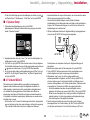 160
160
-
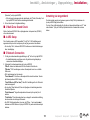 161
161
-
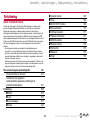 162
162
-
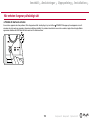 163
163
-
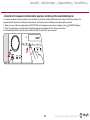 164
164
-
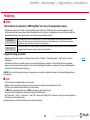 165
165
-
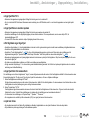 166
166
-
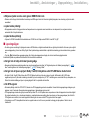 167
167
-
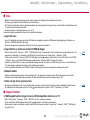 168
168
-
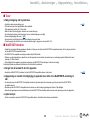 169
169
-
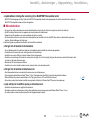 170
170
-
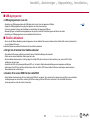 171
171
-
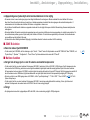 172
172
-
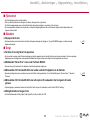 173
173
-
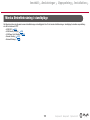 174
174
-
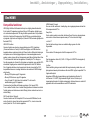 175
175
-
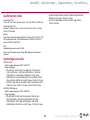 176
176
-
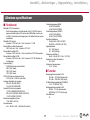 177
177
-
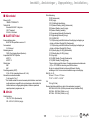 178
178
-
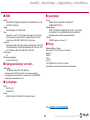 179
179
-
 180
180
Relaterade papper
-
Pioneer VSX-LX303 Användarmanual
-
Pioneer VSX-933 Bruksanvisning
-
Pioneer VSX-LX503 Användarmanual
-
Pioneer VSX-534 Användarmanual
-
Pioneer VSX-LX504 Bruksanvisning
-
Pioneer SC-LX704 Bruksanvisning
-
Pioneer VSX-534D Användarmanual
-
Pioneer VSX-834 Användarmanual
-
Pioneer VSX-934 Användarmanual
-
Pioneer HTP-076 Användarmanual